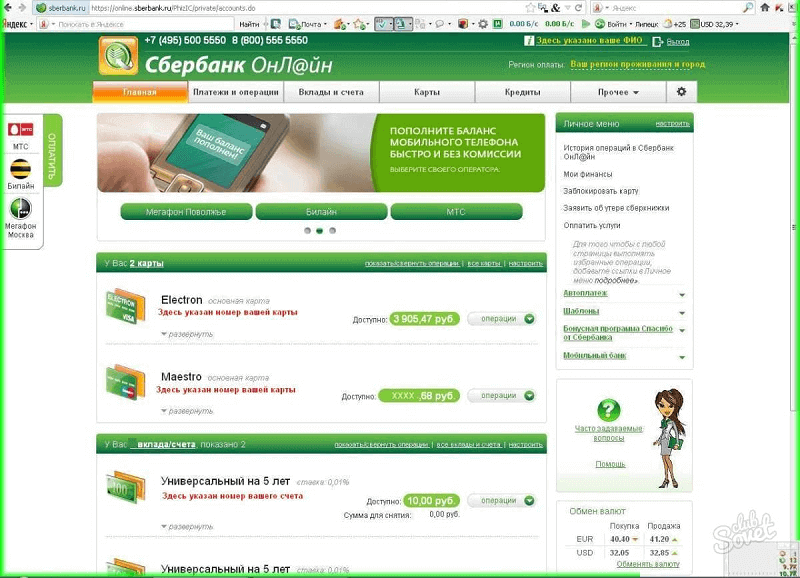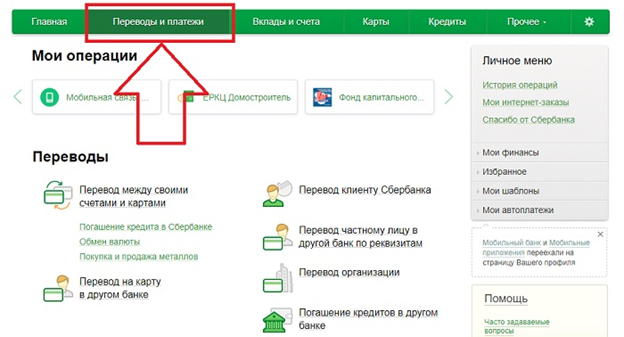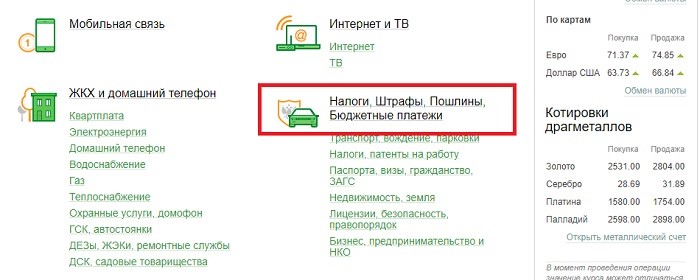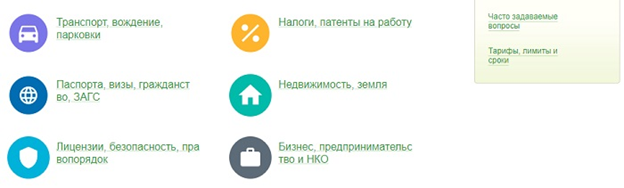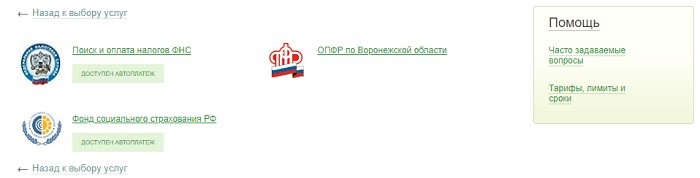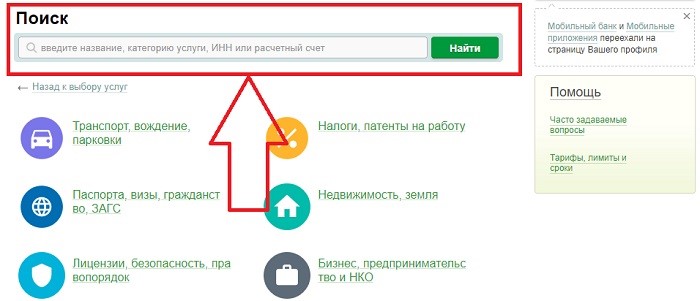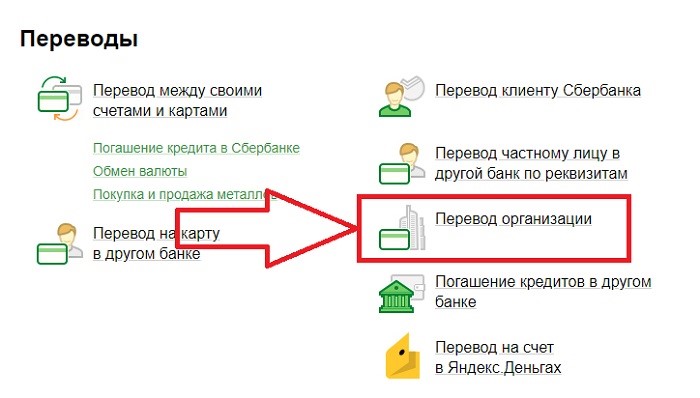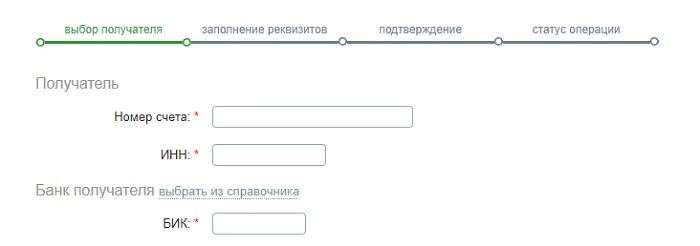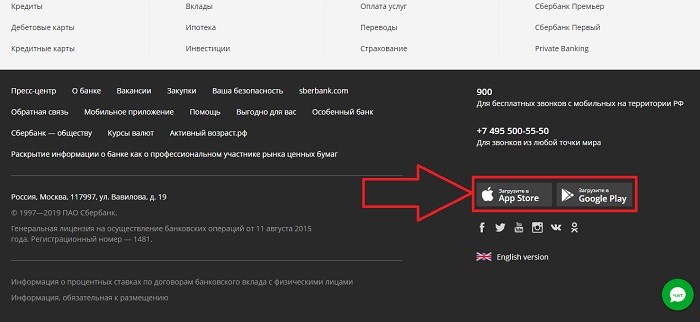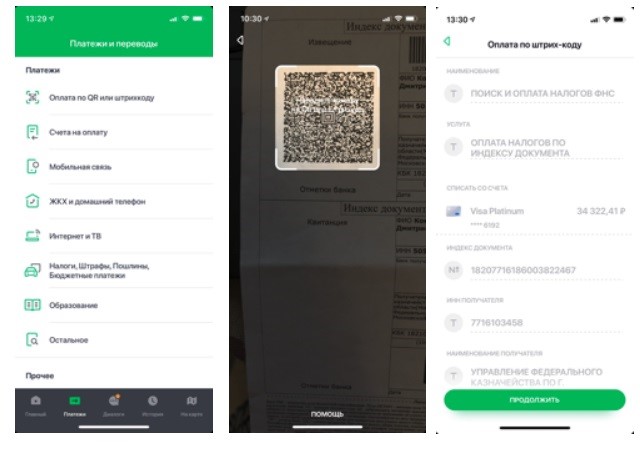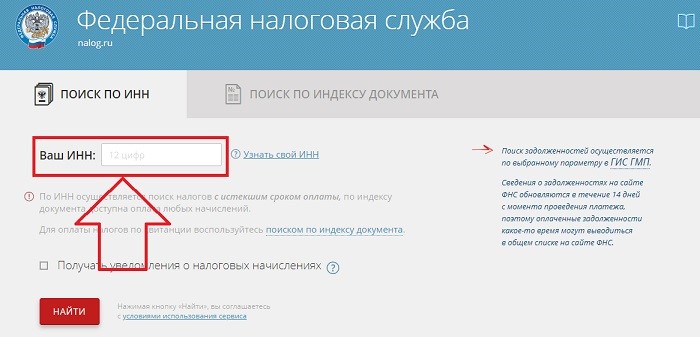В сервисе Сбербанк Онлайн можно оплатить мобильную связь, коммунальные услуги и штрафы. Чтобы оплатить налоги тоже не обязательно идти в банк или инспекцию и стоять в очереди — в сервисе доступна оплата налогов за физическое и юридическое лицо. В статье — инструкция, как заплатить налоги или задолженность по налогам онлайн.
Поиск и оплата налогов ФНС: Сбербанк Онлайн
Прежде, чем начать поиск, нужно войти в личный кабинет сервиса Сбербанк Онлайн. Понадобится только личная карта Сбербанка и мобильный телефон, чтобы восстановить доступ, если данные для входа на сайт утеряны.
После подтверждения логина и пароля, пользователь попадает во вкладку «Главная». Услуга по оплате налогов находится во вкладке «Переводы и платежи». Для перехода нужно кликнуть по ее названию в верхней части страницы.
Затем прокрутить страницу ниже и кликнуть по иконке с надписью «Оплата: Налоги, Штрафы, Пошлины, Бюджетные платежи». В этом разделе нужно выбрать пункт «Оплата: Налоги, патенты на работу».
Есть короткий путь — раздел оплаты налогов можно выбрать в подменю пункта «Оплата: Налоги, Штрафы, Пошлины, Бюджетные платежи» сразу во вкладке «Переводы и платежи» (вторая строка сверху).
В любом случае пользователь попадает на страницу сервиса, где можно выбрать организацию или услугу, которую он хочет оплатить онлайн. Здесь нужно кликнуть по иконке или надписи «Оплата: Поиск и оплата налогов ФНС».
Следующем шагом Сбербанк Онлайн предлагает выбрать:
-
поиск просроченных налогов по ИНН;
-
оплата налогов по индексу документа;
-
ФНС (оплата по произвольным реквизитам);
-
оплата налогов за юридических лиц.
Первая услуга позволяет найти налоговую задолженность по ИНН и сразу выбрать счет, с которого пользователь хочет сделать перевод в ФНС. Задолженности, если они есть, появятся в строке «Найденные начисления».
Оплатить каждую нужно отдельно: выбрать платеж, проверить реквизиты, подтвердить по СМС — и готово. Сервис сформирует квитанцию со штампом «Исполнено», которую можно распечатать или сохранить в памяти
Оплачивать налог в Сбербанк Онлайн по индексу удобно, когда на руках есть платежный документ. Достаточно ввести индекс квитанции в пустую строку. По окончании поиска откроется форма с автоматически заполненными реквизитами. Их нужно проверить, затем подтвердить платеж и сохранить квитанцию.
Оплата по произвольным реквизитам позволит заплатить налоги, если платежа не пришла, но пользователь знает, сколько платит ежегодно за машину или квартиру. Можно внести реквизиты с предыдущей квитанции и проверить данные. Затем подтвердить оплату через СМС–уведомление и сохранить чек.
Аналогично можно происходит оплата налога за юридическое лицо. Пользователь вносит реквизиты: расчетный счет получателя платежа, БИК банка получателя, КБК, ИНН налогового органа. Нужно подтвердить оплату по СМС и сохранить квитанцию.
Мобильное приложение Сбербанка позволяет оплачивать налог в ФНС по QR или штрихкоду. Налогоплательщику нужно только установить приложение, войти и выбрать раздел «Платежи».
Внутри раздела можно выбрать оплату по QR или штрихкоду. При этом активируется сканер кода — его нужно навести на QR-код платежной квитанции. Реквизиты платежа будут заполнены автоматически, после чего пользователь проверяет их и оплачивает налоги.
Итак, чтобы оплатить налог онлайн в сервисе Сбербанка, понадобится компьютер, планшет или телефон, а также немного времени и внимания. Зато платить можно где удобно и в любое время.
Владельцы транспортных средств, которые одновременно являются клиентами Сбербанка, имеют действующую банковскую карту и доступ в интернет, могут оплачивать налоги и сборы дистанционно через Сбербанк Онлайн.
Подробнее про транспортный налог
Инструкция по оплате транспортного налога через Сбербанк Онлайн
Другие способы оплаты в Сбербанке
Правила безопасности при осуществлении платежей
Подробнее про транспортный налог
Транспортный налог – это обязательный платеж, который ежегодно должны оплачивать владельцы самоходных машин и механизмов. Платеж безвозмездный. Ставки налога устанавливают региональные законодательные органы в пределах, предусмотренных налоговым кодексом РФ. Таким образом, для разных регионов России ставки, льготы и сроки уплаты транспортного налога могут отличаться.
Объектом налогообложения считаются зарегистрированные автомобили, автобусы, мотоциклы, другие самоходные машины и механизмы на гусеничном и пневматическом ходу, воздушные и водные транспортные средства.
Плательщик налога – человек, на которого зарегистрировано транспортное средство. Фактическое использование ТС роли не играет. Если автомобилем не пользуются, но с учета он не снят, платить налог необходимо.
Основанием для уплаты транспортного налога является налоговое уведомление. Документ отправляется по почте заказным письмом не позднее 30 суток до даты уплаты налога.
Инструкция по оплате транспортного налога через Сбербанк Онлайн
Для оплаты транспортного налога через Сбербанк Онлайн необходимо авторизоваться в личном кабинете, иметь остаток на счете, достаточный для уплаты суммы налога и налоговое уведомление с реквизитами и деталями платежа. Далее следуйте пошаговой инструкции.
- В меню главной страницы кабинета выберите вкладку «Переводы и платежи».
- В разделе «ГИБДД, налоги, пошлины, бюджетные платежи» выберите раздел «Федеральная налоговая служба».
- Кликните на раздел «Поиск и оплата налогов ФНС».
- Поскольку вы имеете на руках налоговое уведомление, выберите услугу «Оплата налогов по индексу документа», укажите карту, с которой будут списаны деньги, и введите индекс. Тем, кто не знает, где располагается индекс, стоит воспользоваться подсказкой. Образец квитанции открывается при нажатии ссылки «Открыть» под строкой, куда необходимо вписать индекс документа. Нажмите «Продолжить».
- В открывшемся окне необходимо проверить правильность введенных реквизитов. Нажать кнопку «Продолжить», если информация введена корректно, или кнопку «Отмена», если необходимо изменить какую-либо информацию.
- Далее последует стандартная для Сбербанка процедура подтверждения платежа через смс-код. При успешном исполнении операции на экране появится печать с надписью «Исполнено».
- Чек можно распечатать сразу же или в любое другое время, выбрав в меню раздел «История операций Сбербанк Онлайн». Распечатанный чек приравнивается к чеку, выданному в банке.
Оплата через госуслуги
Транспортный налог можно оплатить через портал Gosuslugi.ru – площадка для осуществления административных платежей в федеральный и местный бюджет. Чтобы воспользоваться услугами портала необходимо пройти стандартную процедуру регистрации, а также подтвердить личность путем создания подтвержденной учетной записи. Для этого придется воспользоваться одним из способов:
- обратиться в Центр обслуживания, перечень которых можно найти на этом же сайте
- запросить код по почте
- воспользоваться электронной подписью или УЭК (универсальная электронная карта)
Далее выполните несложные шаги.
- На главной странице портала выберите вкладку «Органы власти».
- В нижней части экрана открывшейся страницы найдите Федеральную налоговою службу. На этой странице выберите вкладку «Услуги» и кликните на первой из них «Бесплатное информирование…».
- Здесь нажмите кнопку «Получить услугу». Такая же кнопка имеется в нижней части страницы.
- Если до этого вы зарегистрировались на портале, вам откроется информация о задолженности перед бюджетом.
- Узнав размер задолженности, вы можете оплатить налог через личный кабинет Сбербанк Онлайн, а также воспользовавшись порталом nalog.ru или порталом Оплата госуслуг.
Другие способы оплаты в Сбербанке
Держатели банковских карт Сбербанка, которые по каким-то причинам не имеют доступа к системе банкинга Сбербанк Онлайн, могут оплатить транспортный налог через терминал самообслуживания. Терминалы Сбербанка отличаются простым и понятным интерфейсом. Следуя подсказкам на экране можно легко справиться с задачей.
Вам необходимо:
- Вставить карту в щель для приема карт и ввести ПИН-код, чтобы система идентифицировала вас.
- Выбрать вкладку «Платежи в вашем регионе», «Поиск получателя перевода», «Поиск по ИНН». Ввести код и нажать «Продолжить».
- В строке с получателем выберите «По квитанции с сайта ФНС», введите номер квитанции. Проверьте информацию о сумме налога и подтвердите готовность оплатить налог.
- Если платите безналичным путем, деньги спишутся с карты. При оплате наличными, активируется отверстие для приема купюр. Необходимо вставить сумму, равную сумме платежа или чуть больше. Сдачу терминал не дает, но ее можно направить на пополнение счета мобильного телефона.
Комиссии и ограничения
При оплате налогов комиссия не взимается. Это правило распространяется на все способы оплаты налогов через Сбербанк, поскольку является требованием законодательства. По закону РФ оплата всех государственных налогов производится бесплатно.
Правила безопасности при осуществлении платежей
Финансовые операции с банковской картой, совершенные через интернет и терминалы самообслуживания, безопасны, если соблюдать простые правила:
- никому не сообщайте реквизиты банковской карты (номер, срок действия, ПИН, CVV-код)
- используйте антивирусные программы
- скачивайте приложения Сбербанк Онлайн из официальных источников
- проверяйте информацию о платежах
- при возникновении малейших подозрений, поступлении сообщений о проведении сторонних операций безотлагательно свяжитесь с банком
Мало кто испытывает восторг, думая об уплате налогов, а многие и вовсе систематически этого избегают по финансовым или иным обстоятельствам. Однако другим мешает забывчивость или незнание того, как сделать это просто. Оплата налогов через Сбербанк перестает казаться делом сложным и неприятным. К тому же сделать это можно, не покидая уютной квартиры или офиса.
Однако если вам нравится пользоваться банкоматом или платежным терминалом, то этот способ также возможен.
Оплата налогов через терминал Сбербанка — инструкция
Одно из важных преимуществ использования терминалов заключается не только в удобстве, но и в отсутствии комиссии за проведение этой, а также многих других операций.
Первое, что необходимо сделать – найти терминал Сбербанка и отправиться к нему с квитанцией (она понадобится не только для уточнения данных, но и для определения терминалом). Расположены они практически во всех крупных городах России. Коснувшись экрана, выберите «Поиск получателя платежей». В дальнейшем, если именно этот способ вы выберете самым удобным для уплаты налогов, в личном кабинете Сбербанка можно будет сохранить информацию о платежах, которые вы совершаете постоянно, дабы ускорить процесс оплаты еще больше.
Однако в первый раз необходимо найти получателя. Сделать это можно:
- с помощью ИНН;
- с помощью штрих-кода.
Первый способ кажется более простым и логичным, поскольку не на всех квитанциях и не всегда присутствует штрих-код, ровно как и поиск по нему может занять слишком много времени. Что касается ИНН, то достаточно вбить его номер, чтобы легко найти нужного получателя средств. ИНН обычно указан в квитанции.
На экране вы увидите несколько вариантов платежей. Выбираем МИ ФНС №№ по <город> по квитанции ФНС.
Затем понадобится поднести квитанцию штрих кодом к сканеру (если их несколько, выбирайте крайний левый – остальные сканер попросту не сможет прочесть). Просканировав, терминал выдаст сводку по платежу. Если вы согласны с указанной там информацией, нажимайте продолжить. Если нет, вы либо ввели что-то неправильно, либо лучше пока отменить платеж и обратиться за разъяснениями в налоговую службу. Если вы используете карту, то средства будут списаны с нее автоматически, если наличные – после подтверждения данных, можете вставлять их в купюроприемник по одной.
В отличие от большинства терминалов, не выдающих сдачу, если вы внесли сумму, большую, чем необходимо для оплаты налога, автомат предложит вам зачислить сдачу на номер мобильного или домашнего телефона, либо выдаст сообщение о том, что вы пытаетесь внести слишком много средств. По завершении операции не забудьте забрать чек.
Оплата налога через Сбербанк Онлайн
Заплатить налоги также можно через интернет, если у вас подключен интернет банк. Для этого понадобится зарегистрироваться на сайте ФНС. Вводите личные данные: ФИО, адрес прописки или регистрации, номер телефона и личной электронной почты, а также серию и номер паспорта. В дальнейшем при авторизации понадобится ИНН (можно найти в квитанции) и пароль. Далее выбираете необходимый налог. Например, доступна оплата транспортного налога Сбербанк онлайн.
Сделать это можно и непосредственно из личного кабинета сервиса Сбербанк онлайн. Достаточно найти раздел «Налоги, штрафы, ГИБДД и неоплаченный платеж. Выбираете его и оплачиваете. Стандартно, сервис потребует подтверждения с помощью смс-кода, высланного на ваш номер. Система сохранит чек и при необходимости вы можете скачать и распечатать его. В течение суток информация на сайте ФНС об уплате налога обновится.
Обнаружили ошибку? Выделите ее и нажмите Ctrl + Enter.
Оцените страницу:
Уточните, почему:
не нашёл то, что искал
содержание не соответствует заголовку
информация сложно подана
другая причина
Расскажите, что вам не понравилось на странице:
Спасибо за отзыв, вы помогаете нам развиваться!
Своевременно оплачивать налоги — обязанность каждого гражданина РФ. В наши дни этот процесс максимально упростился и стал доступен из любой точки земного шара. Мы знаем 7 способов того, как это сделать.
Процесс оплаты налога стал предельно простым, чего нельзя сказать о процедуре заполнения налоговой декларации. Если с последней у вас возникают сложности, обратитесь к опытному юристу в сфере налогообложения.
Ответственность за неуплату налогов
Физические лица в РФ обязаны платить налог на доходы, имущество, землю, транспорт. Первый, в большинстве случаев, взимается с заработной платы и уплачивается работодателем ежемесячно. Подоходные отчисления с других видов дохода ложатся на плечи самого налогоплательщика, их нужно внести до 1 декабря года, следующего за истекшим налоговым периодом. Декларация по форме 3-НДФЛ подается гражданином, который еще не заплатил налог, до 30 апреля указанного года. Остальные виды налогов нужно заплатить в те же сроки.
Несоблюдение указанных сроков влечет санкции в рамках налогового, административного и уголовного законодательства. Все сделки с налогооблагаемым имуществом отслеживаются Федеральной налоговой службой: Росреестр и ГИБДД в порядке межведомственного взаимодействия направляют туда сведения об актах регистрации.
Злостное уклонение от обязанности заплатить налоги, из-за которого в течение трех лет набежала задолженность как минимум на сумму 900 000 рублей, по статье 198 Уголовного кодекса карается целым спектром наказаний от штрафа в сто и больше тысяч рублей до лишения свободы на срок до трех лет. Чтобы оказаться в колонии на три года, нужно задолжать государству в особо крупном размере — более 9 000 000 рублей. К уголовной ответственности за такое нарушение привлекаются дееспособные граждане в возрасте от 16 лет.
За непредставление в срок декларации о доходах назначается штраф в диапазоне 5–30% от суммы, которую нужно заплатить. Его минимальная величина составляет 1000 рублей. Просрочка уплаты влечет начисление пеней в размере трехсотой части текущей ставки рефинансирования Центробанка РФ. Дополнительно назначается штраф в виде 20% от суммы долга, если просрочка допущена неумышленно — например, были ошибки в расчетах. В таком случае способом избежать начисления штрафа будет доплата недостающей суммы, после чего нужно подать уточняющую декларацию. Если оплата не произведена умышленно, размер штрафа повышается до 40% от суммы долга.
Оплата налогов оффлайн
Чтобы заплатить налог, не имея доступа к интернету, необходимо получить квитанцию-извещение с пятнадцатизначным идентификационным номером. Пока не истекло время для уплаты, ее можно взять в отделении налоговой по месту регистрации объекта налогообложения. После этого у вас есть несколько вариантов действий.
- Оплата в отделениях банков: это может быть Сбербанк, Тинькофф, ВТБ, Промсвязьбанк и другие. В кассу вместо квитанции можно подать заполненную декларацию, заплатить — с помощью карты или наличными.
- Оплата через Федеральную платежную систему «Город». Она функционирует не во всех городах. Пункты системы можно найти, например, в отделениях Форбанка в Алтайском крае, Челябинской области и других регионах.
- Внесение средств в терминалы банков. Используется штрих-код, нанесенный на квитанцию, поэтому осуществить процедуру можно только в банкоматах, имеющих специальные считывающие устройства.
- Оплата через устройства самообслуживания в отделениях налоговой. Это такие же терминалы, как те, которые принимают денежные средства для пополнения счета мобильного телефона.
Эти способы наиболее верные — квитанцию об оплате вы получаете тотчас в кассе, не нужно ждать, пока статус платежа подтвердится (а в случае с онлайн-способами срок ожидания доходит до 10 дней). Вы будете точно знать, что платеж прошел.
Оплата налогов через интернет
Самые современные способы оплаты — онлайн. Преимущества: возможность заплатить налог в любое время суток и простота. Чтобы произвести платеж, потребуется только идентификационный номер налогоплательщика (ИНН). К онлайн-способам относится оплата через:
- онлайн-банкинг;
- личный кабинет налогоплательщика на сайте «Заплати налоги»;
- единый портал «Госуслуги».
Первый способ подразумевает возможность заплатить, например, через Сбербанк Онлайн. Два других требуют относительно длительного процесса авторизации. О каждом из способов расскажем подробнее.
Оплата через Сбербанк Онлайн
Заплатить налоги можно в интернет-версии Сбербанка через компьютер или приложение для смартфона. Средства списываются с карты Сбербанка, к которой привязывается ваш личный кабинет, либо с другой карты на выбор. Если у вас еще нет личного кабинета в Сбербанке Онлайн, подключение услуги не займет много времени и труда — регистрация требует только ввода данных карты без срока ожидания.
Способы заплатить в компьютерной и мобильной версии несколько отличаются, хотя, в целом, порядок таков: находите интересующую вас услугу, заполняете реквизиты и подтверждаете. Чтобы заплатить налог первым способом, нужно найти на сайте в разделе «Платежи и переводы» пункт «Оплата покупок и услуг», и далее «Федеральная налоговая служба». Затем «Поиск и оплата налогов ФНС». Затем система попросит вас ввести необходимые данные.
После того как вы скачали приложение Сбербанк Онлайн, в разделе «Платежи» найдите «Налоги, штрафы, ГИБДД», а там в списке услуг «Поиск и оплата налогов ФНС» — чтобы вы могли заплатить, система предложит 3 способа поиска: по ИНН, по индексу квитанции-извещения, по произвольным реквизитам. Введя свой ИНН, вы получите данные по платежам, просрочкам и сможете оплатить последние.
Чтобы заплатить с помощью налогового извещения, нужно либо ввести идентификационный номер собственноручно, либо отсканировать штрих-код на документе. Третий вариант предусматривает необходимость ввести банковский идентификационный код (БИК) получателя, номер его счета, код бюджетной классификации и ИНН. Затем нужно ввести свои данные и данные платежа:
- общероссийский классификатор территорий муниципальных образований — если не знаете, можете, например, узнать в сервисе «Узнай ОКТМО» на сайте ИФНС;
- ИНН — состоит из 12 цифр;
- налоговый период, за который вы намерены оплатить налог;
- статус плательщика — всего существует 26 статусов, в том числе «иное физлицо – владелец счета в банке» под номером 13, «предприниматель» под номером 09 и другие.
Также понадобится ввести основание платежа — двузначные буквенные коды. Например, ТП, ЗД, БФ для оплаты по платежкам текущего года, погашения задолженности и произведения текущего платежа через банковский счет. Причем для оплаты ТП нужно в графе поставить «0»;
Платеж через сайт «Заплати налоги»
Чтобы авторизоваться в личном кабинете на сайте ФНС России, нужно посетить отделение налоговой, где вам выдадут карту с логином и паролем. Нужно будет предъявить паспорт и ИНН. Пароль впоследствии рекомендуется сменить. В личном кабинете можно контролировать процесс начисления налога, отчисления НДФЛ работодателем, проверять имеющиеся объекты налогооблажения в одноименном разделе и налоговую задолженность по ним, а также платить, получать квитанции и т. д.
Чтобы оплатить налог, нужно во вкладке «Начислено» выбрать «Оплату начислений», где будут запрошены КБК, ОКТМО, тип и основание платежа, сумма платежа и код ИФНС-получателя. Вводить данные не нужно — поля заполняются автоматически. Далее нужно выбрать сайт Госуслуг или любой онлайн-банк, в котором у вас открыт счет, и оплатить. Налоги можно платить с банковской карты без комиссии. А можно запросить оформление платежного документа, который требуется при оплате одним из оффлайн-способов. Заполнять его также не требуется, все сделает система. После выполнения действий по оплате не спешите проверять статус платежа — на это может уйти до 10 дней.
В личном кабинете на сайте налоговой есть еще один удобный сервис — контроль задолженности и переплат, найти его можно по одноименной кнопке. При наличии переплаты в пределах одного вида налога — например, транспортного — ее можно списать в счет погашения текущего платежа, то есть эти средства нельзя направить на то, чтобы заплатить имущественный налог.
Заплатить налоги на портале Госуслуг могут только зарегистрированные пользователи. Начало процесса описано ранее — зайдя на сайт ИФНС, выбрать оплату через Единый портал, ввести свои логин и пароль. Чтобы оплатить налог, вы автоматически направляетесь в раздел «Счета на оплату». Перейдя к оплате услуги, можно выбрать электронный кошелек, одну из карт, с которых налог оплачивался ранее, или добавить новую.
В наше время нет никаких объективных препятствий, чтобы своевременно заплатить налоги: все можно сделать через интернет, а при отсутствии доступа к нему на ваш выбор представлены сразу несколько пунктов оплаты. Единственное, о чем должны позаботиться налогоплательщики — создание личного кабинета на одном из сервисов, что требует времени и более-менее ощутимых энергозатрат. В дальнейшем же оплатить налог можно будет «по накатанной» — не нужно даже вводить никакие данные, только нажать одноименную кнопку «Оплатить».
Источники:
Ответственность за непредставление налоговой декларации
Уголовная ответственность за злостное уклонение физических лиц от уплаты налогов

Что нужно знать перед оплатой
Чтобы заплатить налог через Сбербанк Онлайн, первым делом нужно иметь всю необходимую информацию. В данном случае к таковой можно отнести следующие данные:
- Логин и пароль для входа в личный кабинет. Каждый клиент Сбербанка получает доступ к этому сервису, но не все в нем регистрируются. Если это не было сделано ранее, то сейчас самое время зарегистрироваться. Это бесплатно. В противном случае воспользоваться его возможностями не получится.
- Название организации-получателя налога. Эта информация нужна для того, чтобы найти нужные данные в личном кабинете. Это не обязательно, так как можно платить по произвольным реквизитам, но лучше, проще, быстрее и надежнее – выбрать организацию среди существующих.
- Реквизиты получателя платежа. Очень важная и критически необходимая для оплаты информация. Без этих данных заплатить не получится или, что еще хуже, деньги будут отправлены не туда, куда нужно.
- Сумма налога. Вполне логично, что это нужно знать, чтобы указать соответствующую цифру в платеже.
- Данные того лица, за которое совершается оплата. Актуально только в том случае, если владелец счета, с которого будет совершаться оплата, не является плательщиком данного налога (оплата производится вместо другого лица).
Рекомендуется очень внимательно изучать и проверять реквизиты. Любая ошибка и платеж может не пройти или будет направлен не тому получателю. Прежде чем подтвердить оплату нужно еще раз убедиться, что все цифры введены правильно.
Пошаговая инструкция
Несмотря на то, что платить налоги через Сбербанк Онлайн достаточно просто, у многих клиентов возникают проблемы. Особенно это актуально относительно тех лиц, которые не часто совершают онлайн-платежи или в принципе не очень хорошо умеют пользоваться интернетом. Рассмотрим пошагово, что и как нужно делать.
Авторизация и выбор платежа
Первый шаг – это вход в систему и выбор платежа. Для этого необходимо:
- Открыть страницу авторизации Сбербанк Онлайн. Выглядит она так:
- Ввести логин и пароль пользователя, которые были получены при регистрации в сервисе.
- Откроется новое окно, в котором нужно ввести подтверждающий код. СМС сообщение с этой информацией придет на телефон пользователя.
- Перейти в раздел «Переводы и платежи».
- Найти нужную организацию, которая будет выступать в качестве получателя перевода. Совершить поиск можно несколькими разными способами.
Выбор способа поиска налога на оплату
Чтобы оплатить налоги через Сбербанк Онлайн, сначала нужно найти получателя средств. После того, как клиент зашел в личный кабинет и перешел в раздел «Переводы и платежи», он может поискать нужную организацию.
- Выбрать раздел «Налоги…».
- Выбрать направление, к которому относится данный налог.
- Из предложенного списка выбрать нужную организацию.
Далее можно будет вводить данные и совершать платеж. Как вариант, если не хочется лично искать нужного получателя платежа, просматривая все доступные варианты, всегда можно воспользоваться строкой поиска. Она представлена выше доступных клиенту вариантов. Тут достаточно ввести название, расчетный счет или ИНН получателя.
Оплата налогов по индексу документа
Чтобы оплатить налоговое уведомление через Сбербанк Онлайн, обычно достаточно просто индекса. Он есть у каждого такого документа (в верхней части уведомления). Указанный индекс вводится в строку поиска, которая была показана выше. Далее система находит нужную организацию и, что немаловажно, автоматически подтягивает все данные платежа. Останется лишь проверить информацию и подтвердить факт оплаты. Это также делается посредством СМС-уведомления.
Оплата налогов по произвольным реквизитам
Также можно оплатить налоги через Сбербанк Онлайн по произвольным реквизитам. Для этого нужно зайти в систему и перейти в раздел «Переводы и платежи». Далее, среди предложенных вариантов нужно будет выбрать пункт «Перевод организации».
Откроется окно, в котором нужно ввести реквизиты из уведомления. Так как в этой ситуации ничего не подтягивается самостоятельно, настоятельно рекомендуется проверять буквально каждую цифру, чтобы не возникли ненужные проблемы.
Подтверждение перевода
После ввода или нахождения всех данных, нужно указать сумму платежа и подтвердить факт оплаты. Как было сказано выше, это также делается при помощи СМС уведомления. Введя код, клиент соглашается с отправкой средств.
Оплата налога по QR-коду или штрихкоду
Есть и более простой способ оплаты налогов, но для этого понадобится не только иметь доступ к личному кабинету Сбербанк Онлайн, но и скачать одноименное приложение на смартфон. Инструкция:
- Найти приложение и скачать его. Проще всего это сделать на официальном сайте Сбербанка, в нижней части страницы.
- Установить приложение и авторизоваться в нем, используя те же данные, которые применяются для входа в личный кабинет.
- Перейти в раздел «Платежи».
- Выбрать пункт «Оплата по QR коду».
- Навести камеру телефона на соответствующий код, расположенный на уведомлении из налоговой.
- Система сама подтянет все необходимые данные, останется только подтвердить операцию.
Что делать, если квитанции нет?
Если у клиента нет квитанции (утеряна, уничтожена или просто не получена), то сначала нужно убедиться в том, что необходимость платить налог действительно существует. Сделать это можно на сайте налоговой службы РФ. Для этого достаточно просто ввести свой ИНН.
После ввода будут показаны все налоги, которые требуется оплатить данному гражданину РФ. После этого выбираем нужный и просматриваем реквизиты. Именно их потребуется вводить в Сбербанк Онлайн для совершения платежа.
Можно ли заплатить налог за другого человека через Сбербанк Онлайн?
Да, можно. Фактически, любой человек может заплатить за любое другое физическое лицо налоги, если имеет на руках всю необходимую информацию. Разумеется, делать это нужно лишь в тех случаях, когда по-другому совершить платеж невозможно. Несмотря на наличие такой возможности, рекомендуется все равно платить все свои налоги самостоятельно. Также нужно помнить, что заплатить налоги за какую-то фирму физическое лицо не сможет. Зато может оплатить налоги индивидуального предпринимателя. Общий принцип тут будет идентичен указанному выше, однако вместо своих данных нужно будет вводить данные лица, вместо которого совершается платеж.
Если оплачивать через QR-коды или другим образом, который не предполагает ручного ввода информации, то все, что нужно, будет «подтягиваться» автоматически.
Комиссии и ограничения
Никаких ограничений, комиссий и других платежей в такой ситуации не предусмотрено. Любая оплата налогов производится строго бесплатно. Это обязательное условие. Если по какой-то причине с клиента списалась сумма свыше положенной по уведомлению, необходимо немедленно обращаться в службу поддержки и требовать возврата средств. Подобное практически не случается, однако система в редких случаях может не распознать платеж как налог, из-за чего и возникает такая проблема.
Оплатил налоги через Сбербанк Онлайн, а задолженность осталась, что делать
Первым делом нужно проверить время отображения факта оплаты. Несмотря на тот факт, что Сбербанк перечисляет деньги в тот же момент, когда совершается платеж, налоговая служба проверяет зачисления и обновляет информацию на сайте далеко не сразу.
В лучшем случае данные будут изменены примерно через 5 дней. На практике же обновление производится примерно раз в 10 дней. В отдельных случаях задержка может составлять 2-3 недели.
Если все сроки уже прошли, то нужно проверить следующее:
- Реквизиты, по которым совершался платеж. Ошибка в любой цифре может привести к подобному результату. Чаще всего платеж в такой ситуации или вообще не совершается, или мгновенно возвращается. Однако иногда он может «зависать» на каких-то внутренних счетах банка или налоговой. Эти деньги вернут в любом случае, однако может потребоваться больше времени.
- Проверить данные плательщика (или лица, от которого совершалась оплата). Тут тоже есть вероятность ошибки.
- Уточнить сумму платежа.
Обращение в службу поддержки
В том случае, если с реквизитами и остальными данными все в порядке, срок возможного зачисления уже давно прошел, но данные не обновились (за клиентом банка все равно числятся долги по налогам) необходимо:
- Звонить в службу поддержки Сбербанка и уточнять состояние платежа. Если там сообщат, что платеж прошел штатно и никаких проблем с ним не было, то переходим ко второму шагу.
- Звонить в налоговую и сообщать о том, что платеж был произведен такого-то числа в такой-то сумме. Нужно требовать объяснений тому, что налог был оплачен, но на сайте информация все еще старая. Иногда они действительно могут просто забыть обновить данные. В том же случае, если в налоговой заявят, что деньги они не получали, переходим к третьему шагу.
- Опять звоним в службу поддержки Сбербанка и ссылаясь на информацию от налоговой, требуем документального подтверждения того факта, что платеж совершался.
- С полученным документом направляемся в налоговую и просим еще раз уточнить судьбу этого платежа, так как Сбербанк продолжает настаивать на том, что деньги были перечислены.
Все вышеописанное может занять достаточно много времени, однако в конечном итоге сумма будет найдена. Всегда следует помнить, что деньги не могут исчезнуть в неизвестном направлении. Их следы будут найдены так или иначе. И если ошибка была на стороне налоговой или банка, то вся сумма будет возвращена в полном объеме. А вот если клиент действительно допустил ошибку, то исправить ее после зачисления на другой счет будет очень трудно.
Если у вас в собственности есть квартира, дом, комната или другие недвижимые объекты, то по закону (Налоговой кодекс РФ, глава 32), вы обязаны оплатить государству налог на имущество за свое право владения. Его обязаны платить все физические лица, которые в документах указаны как собственники. Сумма налога варьируется в зависимости от объекта недвижимости и составляет не менее 0,1% от его стоимости. В этой статье я расскажу вам как оплатить налог на недвижимость через Сбербанк Онлайн.
Как узнать сколько платить
Прежде чем узнать, как заплатить налог на имущество физических лиц через Сбербанк Онлайн, нужно получить реквизиты платежа и рассчитать сумму налогов.
В отличие от юридических лиц, которым нужно знать размер налоговой базы, действующую процентную ставку, учитывать льготы и многие другие вещи, физические лица просто получают квитанцию, в которой указана сумма для оплаты. Все расчеты производит налоговая инспекция, а уведомления рассылаются собственникам имущества не позднее чем за месяц до крайнего срока уплаты — 1 декабря текущего года согласно статье 52 Налогового кодекса. Если 1 декабря выпадает на выходной день, то крайний срок уплаты переносится на следующий рабочий день.
Уведомления и квитанцию об оплате налоговая высылает двумя способами:
1 Заказными письмами по почте.
2 Через личный кабинет налогоплательщика на сайте ФНС.
Отсутствие письма на почте не означает, что вы ничего не должны государству. Поэтому если письмо не дошло по каким-то причинам, то лучше самостоятельно посетить налоговую и взять там реквизиты для оплаты, либо проверьте свой личный кабинет налогоплательщика на сайте налоговой службы – если он имеется, то по умолчанию именно туда в первую очередь приходят квитанции для оплаты. В квитанции находятся все необходимые для платежа реквизиты – именно их нужно будет указать при совершении платежа.
Примечание: Для получения доступа в личный кабинет налогоплательщика предварительно необходимо посетить отделение любой налоговой службы в любом регионе с паспортом и ИНН. Там вам выдадут логин и пароль. Просто так зайти на сайт и самостоятельно зарегистрироваться не получиться.
Варианты оплаты налога на имущество физ. лиц через Сбербанк Онлайн
Клиенты Сбербанка могут выбрать один из нескольких вариантов оплаты налога на имущество:
- Сбербанк Онлайн;
- Мобильное приложение Сбербанка;
- Банкоматы и платежные терминалы Сбербанка;
- Офисы Сбербанка;
- сайт ГосУслуг;
- сайт ФНС.
Самый простой и удобный способ – воспользоваться сервисами Сбербанк Онлайн, так как для этого вам даже не придется выходить из дома, в отличие от посещения офиса или поиска банкомата.
Сбербанк Онлайн – это платформа, с помощью которой вы можете совершать любые операции со своими счетами и картами, в том числе оплачивать налоговые взносы в режиме онлайн.
Данная функция Сбербанка упрощает процедуру погашения задолженностей и экономит время, доступ к ней имеют все держатели платежных карт.
Прежде чем мы перейдем к самой инструкции хочу рассказать о том, что существует четыре варианта оплаты налога через Сбербанк Онлайн:
1 По индексу документа;
2 Поиск и оплата просроченных налогов по ИНН;
3 По произвольным реквизитам;
4 Оплата по QR или штрихкоду.
Далее в инструкции мы будем оплачивать по Индексу документа. Он доступен как через сайт, так и через мобильное приложение. Второй вариант по ИНН используют только в случае, если вы не успели оплатить до 1 декабря, то есть оплачивается просроченный налог. Третий вариант менее удобный чем первый, так как придется вбивать больше данных, он подойдет тем, у кого нет индекса документа. И, наконец, четвертый вариант доступен только обладателям смартфонов с установленным мобильным приложением Сбербанк Онлайн. Это удобный вариант, так как там не нужно забивать реквизиты, достаточно навести камеру на штрихкод.
Давайте рассмотрим каждый вариант более детально:
Оплата через сайт Сбербанк Онлайн по индексу документа
Клиентам, имеющим доступ в личный кабинет Сбербанк Онлайн, достаточно выполнить несколько шагов:
1 Перейдите на сайт Сбербанк Онлайн и войдите в личный кабинет, указав логин и пароль. Далее на ваш телефон придет специальный защитный код, который также необходимо ввести для подтверждения входа.
2 На главной странице выбрать раздел «Платежи и переводы».
3 В разделе «Налоги, штрафы, пошлины, бюджетные платежи», выбрать подраздел «Налоги, патенты на работу».
4 Кликнуть по пункту «Поиск и оплата налогов ФНС».
5 Из предложенного списка выберите пункт «Оплата налогов по индексу документа»:
6 Укажите карту/счет, с которой будет произведена оплата и заполните поле «Индекс документа».
В поле «Индекс документа» следует ввести 20-тизначное число, указанное в квитанции из налоговой:
7 После нажатия кнопки «Продолжить» перед вами предстанет форма со всеми платежными данными, найденными системой по индексу вашего документа. Внимательно проверьте ее и нажмите «Продолжить».
8 Снова появится окно с реквизитами, но в этот раз в конце списка будет проставлена налоговая сумма – она также формируется автоматически, исходя из введенных вами данных. Нажмите «Продолжить» и перейдите к подтверждению операции.
9 Еще одно окно с вашими данными, но теперь в нижней части экрана будет расположена кнопка «Подтвердить по смс». Проверьте выведенную на экран информацию в последний раз и нажмите на кнопку.
10 Проверьте телефон – на номер, привязанный к Сбербанк Онлайн, придет смс-код подтверждения. Его необходимо ввести в появившееся внизу экрана окошко, не позднее чем через 300 секунд после получения.
11 Через несколько секунд появится окно со статусом оказанной услуги. Вы можете сохранить чек об оплате или сразу распечатать его (при наличии принтера, разумеется).
Платеж учитывается ФНС в течение 10 рабочих дней (пени за данный период не начисляются). Это значит, что вы можете заплатить налог без штрафов в любой момент до 1 декабря, вне зависимости от того, сколько времени банк будет обрабатывать платеж.
Оплата через мобильное приложение
Оплатить налог на имущество через приложение Сбербанк Онлайн удобно в мобильном приложении банка. Это можно сделать в любом месте, где ловит мобильный Интернет или есть Wi-Fi доступ. Пошаговая инструкция схожа с предыдущей:
1 Необходимо авторизоваться в системе введя пятизначный код, устанавливаемый вами при регистрации в мобильном приложении.
2 После загрузки приложения выбрать в нижней части экрана раздел «Платежи».
3 Найти подпункт «Платежи» и выбрать строку с названием «Налоги, штрафы, пошлины и бюджетные платежи».
4 Далее следует перейти во вкладку «Налоги, патенты на работу».
5 Выбрать из списка пункт «Поиск и оплата налогов ФНС».
6 Далее откроется список с вариантами оплаты налогов – для юр. лиц, оплата по индексу документа, по ИНН, поиск просроченных налогов и оплата по произвольным реквизитам.
7 Выбираете по индексу документа и далее вводите данные из квитанции, которую вам прислала налоговая служба. Все остальные шаги в точности соответствую инструкции по оплате через сайт Сбербанк Онлайн (см. с шестого шага).
По ИНН
Обратите внимание, данный способ подходит для оплаты только если у вас имеется уже просроченная задолженность. Для оплаты налогов до 1 декабря этот вариант не подходит.
1 Выбрать из выпадающего списка «Поиск просроченных налогов по ИНН». Выбрать карту для списания и ввести в поле свой ИНН.
2 Если неоплаченная задолженность имеется, то вас перекинет в форму с реквизитами, аналогичную описанной выше. Если у вас нет просроченной задолженности, система выдаст следующее уведомление:
По произвольным реквизитам
1 Выберите услугу из списка «Оплата по произвольным реквизитам». Появится поле с выбором карты для оплаты и несколько полей для заполнения реквизитов – БИК, номер счета, КБК и ИНН получателя. Все эти данные вы можете найти в налоговом извещении. После ввода реквизитов нажмите кнопку продолжения операции.
Читайте также: Как узнать БИК карты Сбербанка, что это такое и где его взять.
2 Введите остальные данные для перечисления (ОКТМО, налоговый период, ИНН плательщика), выберите опции платежа (основание платежа и статус плательщика). Нажмите кнопку «Продолжить».
3 Перепроверьте правильность заполненной формы и суммы выплат, подтвердите операцию соответствующей кнопкой.
Оплата по QR-коду или штрихкоду
Все современные квитанции ФНС содержат специальный QR-код (штрихкод), который значительно облегчает процесс заполнения реквизитов. Чтобы использовать QR, потребуется работающая камера в мобильном телефоне и установленное приложение Сбербанк Онлайн для Android или iPhone.
1 После авторизации в приложении заходим в раздел «Платежи».
2 Ищем в списке пункт «Оплата по QR или штрихкоду».
3 Откроется окно захвата изображения, с просьбой навести камеру на QR или штрихкод. На квитанции он расположен в левом верхнем углу – наведите на него камеру так, чтобы код полностью помещался на экране. Если все выполнено правильно, телефон выдаст уведомление об успешном распознавании кода.
Все реквизиты будут заполнены автоматически – вам останется только выбрать счет, с которого будет списан налог и подтвердить операцию.
Альтернативные способы оплаты с помощью карты Сбербанка
Налоги на имущество можно оплатить непосредственно на сайте ФНС или через сайт ГосУслуг.
На портале ФНС
Способ подходит только если у вас уже есть доступ к личному кабинету налогоплательщика на сайте налоговой службы (чтобы его получить следует обратиться в любое отделение ФНС, где вам выдадут пароль от личного кабинета). Пройдите авторизацию в ЛК при помощи своего ИНН и пароля.
1 В новой версии личного кабинета вам сразу показывается сумма налогов к оплате. Справа от суммы есть строка «Детали». При нажатии на нее откроется окно со всеми налогами, которые требуется заплатить – оставьте галочку напротив налога на имущество и нажмите «Вернуться к оплате». Далее нажмите кнопку «Оплатить сейчас».
2 Вам предложат три способа – оплата банковской картой, формирование платежа и оплата через сайт кредитной организации. Чтобы оплатить банковской картой, поставьте галочку напротив пункта о согласии на обработку персональных данных и нажмите на кнопку «оплатить».
3 Вас автоматически перебросит на страницу обработки платежа, где нужно ввести данные своей карты и подтвердить оплату.
4 При выборе пункта «Сформировать квитанцию», сервис предложит сохранить ваши налоговые уведомления в формате PDF. При необходимости вы сможете распечатать их.
5 Перейдя во вкладку оплаты «Через сайт кредитной организации» вам предложат из списка выбрать банк, через который будет проводиться платеж. Это может быть Альфа-банк, Газпромбанк, Тинькофф и другие (полный список вы увидите на сайте).
6 При выборе нужного банка система перебросит вас на страницу интернет-банкинга, где будет предложено зайти в личный кабинет для дальнейшей оплаты.
Кстати, рекомендую вам посмотреть видео, где я показываю как оплатить налоги со скидкой:
Видео: Оплата налогов онлайн со скидкой
На сайте ГосУслуг
Оплата с помощью портала ГосУслуг считается самым безопасным способом:
1 На сайте ГосУслуг войдите в личный кабинет.
2 Откройте вкладку «Налоговая задолженность» — она вторая сверху в меню справа.
3 Перейдите во вкладку оплаты «По номеру квитанции».
4 Укажите номер и перейдите к оплате.
5 Далее вам потребуется ввести реквизиты карты и подтвердить платеж.
При оплате через Госуслуги комиссия не взимается.
Можно ли оплатить чужие налоги
С 30.11.2016 любой человек может оплатить ваши налоги. Единственный минус при подобной операции – это невозможность потребовать возврата оплаченного налога, даже в случае, когда произошла ошибка (например, вы перечислили в сторону другого лица излишнюю сумму, или ошиблись при введении платежных реквизитов).
Действия такие же, как при оплате налога на имущество физических лиц через Сбербанк Онлайн, приведенные выше. Но в поле «Назначение платежа» следует указать вид налога иного лица, его ИНН или номер налогового извещения, а также прописать сумму налога.
Что делать, если квитанция не пришла
Согласно статье 52 Налогового кодекса РФ, налоговая служба обязана уведомить вас о размере налоговых отчислений на имущество не позднее чем за 30 дней до крайнего срока его оплаты. Налоги за предыдущий год оплачиваются до 1 декабря текущего года, соответственно, уведомление и квитанцию для оплаты присылают до 1 ноября.
Если в этот срок вы не получили письмо от налоговой по почте, а в личном кабинете налогоплательщика на сайте ФНС отсутствуют электронные квитанции, то, возможно, произошла одна из нерядовых ситуаций. Квитанция могла потеряться на почте, ее могли выслать на чужой адрес, или произошел сбой в работе ФНС. В любом из этих случаев долг продолжает «висеть», и не стоит дожидаться, пока сотрудники налоговой осознают свою оплошность и вспомнят про вас.
На налоги суммой менее 100 рублей уведомление придет в следующем году. При этом пени и штрафы не начисляются.
Заплатить налог при отсутствии квитанции можно двумя способами:
- Заполнить квитанцию самостоятельно в отделении Сбербанка.
- Лично обратиться в отделение налоговой службы.
Первый вариант сложен, так как для самостоятельного заполнения квитанции нужно знать реквизиты платежа и сумму налогов, а без полученного уведомления от ФНС это узнать довольно проблематично. Но если эта информация не вызывает у вас затруднений, то в любом отделении Сбербанка по вашей просьбе выдадут квитанцию по форме № ПД-4 (налог). После заполнения обратитесь к операционисту.
Вам придется вносить вручную множество данных, поэтому на случай ошибки лучше сразу попросить у сотрудника банка несколько квитанций.
Второй вариант самый простой. В данной ситуации сотрудники ФНС обязаны предоставить вам все необходимые документы для уплаты налогов. Не забудьте паспорт и свидетельство ИНН.Кстати, в некоторых отделениях ФНС имеются отделения банков, где можно сразу оплатить налог по выданной квитанции.
Ответы на вопросы читателей
В середине июня приобрела вторую квартиру, в начале октября пришла квитанция на уплату налогов, но сумма, указанная за нее, объективно мала. За другую, равноценную по площади недвижимость, я плачу почти в два раза больше. Если я оплачу выставленную сумму, мне не придется доплачивать? И будут ли из-за ошибки налоговых инспекторов начислять пени?
Налог на новоприобретенное имущество начисляется с официальной даты оформления недвижимости в собственность. Покупая квартиру в июне, вы платите налог не за полные 12 месяцев, а за промежуток времени, пропорциональный сроку владения.
Оплатил налоги через Сбербанк Онлайн, а задолженность все равно отображается на сайте ФНС как не оплаченная. Что делать?
Деньги перечисляются в налоговую службу согласно стандартным правилам обработки платежей — до 14 рабочих дней. Далее, обработанный платеж может перечисляться на конечный счет до 4-х недель. Итого, обработка платежа может занимать месяц. Но в любом случае, если вы оплатили налоги до 1 декабря, пени зачисляться не будут.
Сумма моих налогов достаточно внушительная, скажите, какой процент от суммы я обязан буду оплатить при совершении платежа?
Сервис Сбербанк Онлайн не берет комиссию с держателей своих карт при совершении платежа.
У меня есть кредитная карта Сбербанка, могу ли я с ее помощью оплатить налог?
Это возможно только в банковском отделении Сбербанка, или при использовании терминала самообслуживания. Через Сбербанк Онлайн можно оплатить налог только дебетовой картой.
Заключение
Оплата налога на имущество через Сбербанк Онлайн – это просто, быстро и удобно. Имея на руках письменное извещение из ФНС или данные по налогам в электронном виде, все операции можно выполнять, не выходя из дома. Деньги в налоговую службу поступят своевременно, и штрафов за просрочку не будет, так как налоговой доступны все данные о том, когда, кем и в каком размере был внесен платеж.
Видео на десерт: 7 крутых автомобилей, которые мы увидим в 2019
На чтение 5 мин Просмотров 1.9к.
Обновлено 13.12.2022
Сбербанк за последнее время старается упростить своим клиентам пользование большинством услуг. Разработав Сбербанк-онлайн и мобильное приложение, банк позволяет совершать большинство платежей дистанционно, не посещая офис банка. Налоги теперь тоже получится оплатить через Сбербанк-онлайн.
- Оплата через приложение
- Если нет квитанции?
- Оплата по QR-коду
- Заплатить налог за другого человека
Инструкция по оплате через приложение
Чтобы оплатить налог через приложение на смартфоне, понадобиться квитанция, выданная налоговым органом. В квитанции прописаны реквизиты, которые потребуются на определенной стадии заполнения и без них провести операцию будет несколько сложнее, хотя и возможно.
Далее следует действовать по инструкции:
- Зайти на сайт Сбербанк-онлайн и ввести свои данные для получения доступа к Личному кабинету.
- После, в верхней зеленой строке активировать раздел «Платежи и переводы».
- В высветившимся списке категорий, подлежащих оплате, выбрать «ГИБДД, налоги, пошлины, бюджетные платежи» «Поиск и оплата налогов ФСН».
- Далее откроется окно, содержащее способы оплаты. Проще выбрать вариант «По индексу».
- Теперь потребуется заполнить все пустые графы. В графе «Индекс» ввести соответствующий реквизит, отыскать его можно в «шапке» квитанции. Ниже расположена строчка с выбором карты, с которой будет списана оплата. Нажать «Продолжить».
- После откроется вся введенная информация. Ее нужно проверить и в случае допуска ошибки нажать «Назад» и корректировать данные. Если все введено правильно, нажать «Подтвердить».
- С номера 900 придет смс с кодом на номер мобильного. Этот код надо ввести в графу на мониторе компьютера.
- После этого процесс оплаты налога будет завершен.
После проведения операции Сбербанк-онлайн предложит плательщику распечатать чек, подтверждающий об оплате. Это понадобится тем, кому необходимо подтвердить факт оплаты налога в офисе банка или отделении ФНС (Федеральная Налоговая Служба). Чек можно сохранить или переслать на адрес собственной электронной почты и в случае необходимости распечатать.
На совершение транзакции уходит от 1 до 3 дней. В период выходных и праздничных дней этот срок увеличивается.
Если уплата налога проводится через Сбербанк-онлайн и с карты одноименного банка, соответственно, то никакой комиссии взиматься не будет.
Если нет квитанции что делать?
Если под рукой нет необходимой квитанции, то провести операцию по уплате возможно несколько иным способом:
- Зайти на сайт Сбербанк-онлайн, ввести свои данные и перейти в Личный кабинет.
- Перейти в раздел «Платежи и переводы».
- Выбрать «ГИБДД, налоги, пошлины, бюджетные платежи» «Поиск и оплата налогов ФСН».
- Далее порядок действий меняется: вместо поиска задолженностей по индексу, необходимо выбрать категорию «Поиск задолженности по ИНН».
- После активации категории откроется поле для заполнения таких данных, как номер ИНН. Если документа с этими данными нет в наличии, его можно посмотреть на официальном сайте Федеральной Налоговой Службы. Для этого потребуются данные паспорта.
- После заполнения ИНН нажать «Подтвердить». Откроется окно с информацией по уплате налога/налогов. Потребуется выбрать необходимый, указать к нему номер карты, с которой будет списана сумма задолженности.
Но все же квитанцию лучше не терять. Но, в случае ее утери, копию квитанции можно получить в любом территориальном отделении ФНС по месту регистрации плательщика.
Оплата по QR-коду
Куда проще и быстрее оплатить налоговую квитанцию по QR-коду. Для этого понадобится не Сбербанк-онлайн, а мобильное приложение на смартфоне с камерой.
Последовательность действий такова:
- Запустить приложение на мобильном устройстве.
- Зайти в раздел «Платежи» и выбрать опцию «Оплата по QR-коду».
- После этого автоматически включится камера на телефоне (если приложение имеет доступ к камере) и в специальную зону на экране необходимо поместить код.
- Считывание произойдет автоматически.
- После этого высветится вся расшифрованная информация и сумма, которую необходимо заплатить за налог.
- Остается только подтвердить оплату. Зачисление средство осуществляется моментально.
Возможно ли заплатить налог за другого человека?
Налоговая служба допускает возможность оплаты налогов за третьих лиц со Сбербанка-онлайн.
Это удобно как для ФНС, так и для граждан, поскольку:
- Граждане могут оплачивать налоги за своих родственников, в том числе и не работающих – детей, например. Больше не придется платить дважды за один налог.
- У налоговой организации не останется так называемых «невыясненных платежей».
Погасить задолженности по налогам за других можно несколькими способами:
- Через отделение Сбербанка.
- Через банкомат/терминал.
- Через Сбербанк-онлайн.
Последний способ – самый удобный. Главное, иметь под рукой квитанцию на оплату налога за другого человека. В ней все реквизиты, а это существенно ускорит время финансовой операции.
Понадобиться зайти в Личный кабинет Сбербанк-онлайн под своими данными, перейти в «Платежи и переводы» «ГИБДД, налоги, пошлины, бюджетные платежи».
А далее нужно отыскать нужную информацию для уплаты:
- Внесение суммы налогов по индексу документа.
- Отыскать просроченный налоговый платеж по номеру ИНН.
- Совершить платеж по произвольным реквизитам ФНС.
Последние 2 пункта позволяют провести оплату налога, не имея под рукой квитанцию. Это существенно облегчает задачу, когда плательщик и сам должник находятся не рядом.
В заключении
Благодаря Сбербанк-онлайн плательщик всегда сможет не только погасить собственные задолженности по налогам, но и оплатить их за другого человека. Для этого даже не обязательно иметь квитанцию под рукой.
Сама транзакция происходит за 1-3 дня без учета выходных и праздничных дней.